|
|
Windows 11でパスワードリセットディスクを作成する方法 | ||
Windows 11でパスワードリセットディスクを作成する方法 |
|
Q&A番号:023190 更新日:2024/12/20 |
 | Windows 11で、パスワードリセットディスクを作成する方法について教えてください。 |
 | パスワードリセットディスクをあらかじめ作成しておくと、ローカルアカウントのパスワードを忘れた場合に、パスワードを再作成してパソコンにサインインすることができます。 |
はじめに
パスワードリセットディスクを作成しておくと、Windowsにサインインできない場合に、ローカルアカウントのパスワードをリセットし、新しいパスワードを作成してサインインすることができます。
パスワードリセットディスクを作成するには、USBメモリやUSBハードディスクなどの書き込み可能なリムーバブルメディアが必要です。
パスワードリセットディスクを使用すると、第三者でもパソコンへのアクセスが可能となるため、作成後のディスクは安全な場所に保管してください。
パスワードリセットディスクは、ローカルアカウントのユーザーのみ作成または使用することができます。
※ Microsoftアカウントでパスワードリセットディスクは作成できません。
※ Windows 11のアップデート状況によって、画面や操作手順、機能などが異なる場合があります。
操作手順
Windows 11でパスワードリセットディスクを作成するには、以下の操作手順を行ってください。
パスワードリセットディスクを作成するローカルアカウントでサインインします。
パソコンのメディアドライブに書き込み可能なリムーバブルメディアを挿入します。
「スタート」をクリックし、画面右上にある「すべて」をクリックします。
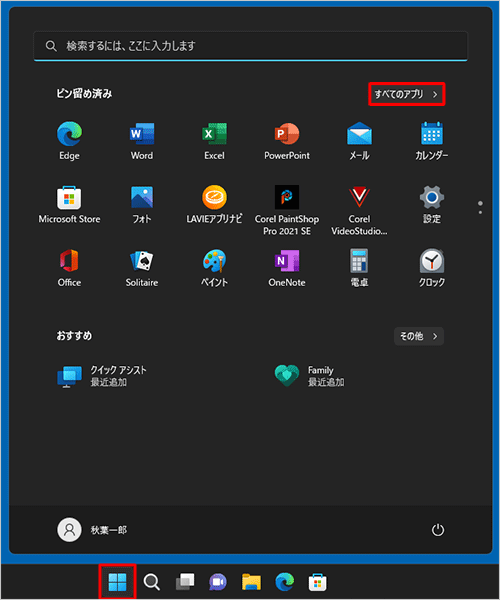
「すべて」の一覧が表示されます。
「W」欄から「Windowsツール」をクリックします。
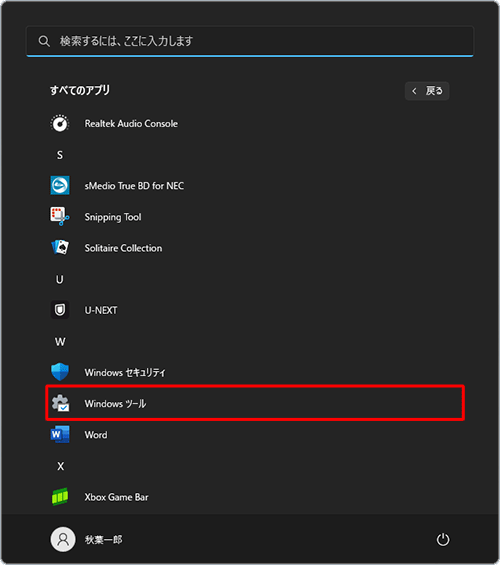
「Windowsツール」が表示されます。
一覧から「コントロールパネル」をダブルクリックします。
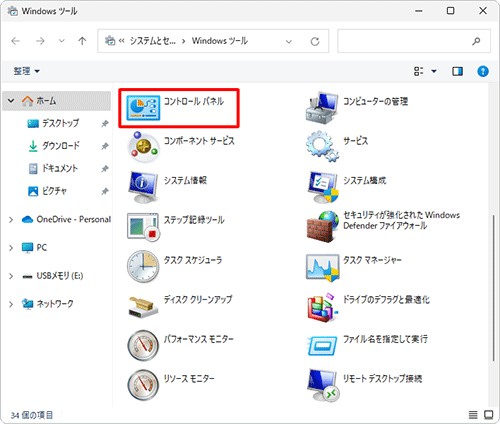
「コントロールパネル」が表示されます。
「表示方法」が「カテゴリ」になっていることを確認し、「ユーザーアカウント」をクリックします。
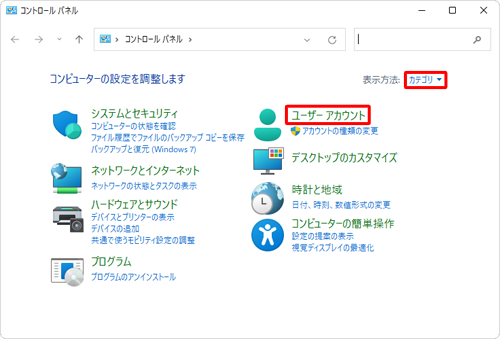
※ 表示方法がアイコンの場合は「ユーザーアカウント」をクリックし、手順8に進みます。「ユーザーアカウント」が表示されます。
「ユーザーアカウント」をクリックします。
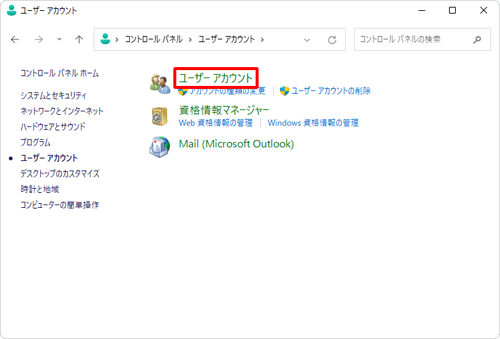
画面左側から「パスワードリセットディスクの作成」をクリックします。
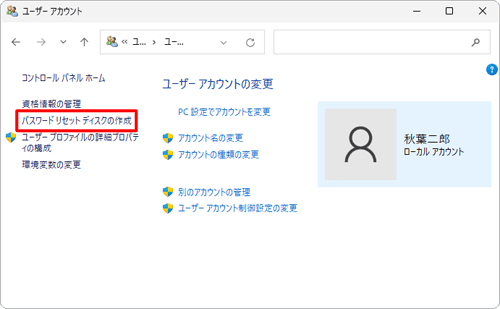
補足
- パソコンにメディアを挿入していないとエラーが表示され、先に進むことができません。
- 「パスワードリセットディスクの作成」が表示されない場合は、ローカルアカウントでログインしているか確認してください。
「パスワードディスクの作成ウィザード」が表示されます。
「次へ」をクリックします。
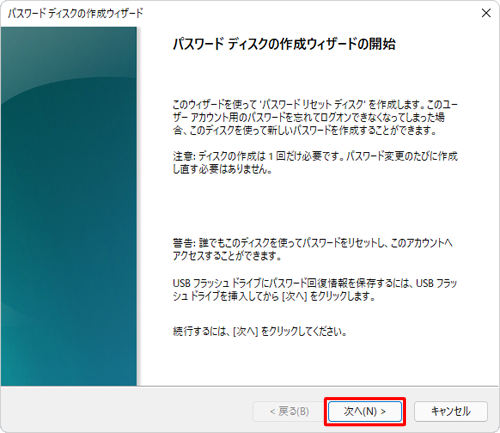
「次のドライブにパスワードキーディスクを作成する」ボックスをクリックし、挿入したメディアドライブをクリックしたら、「次へ」をクリックします。
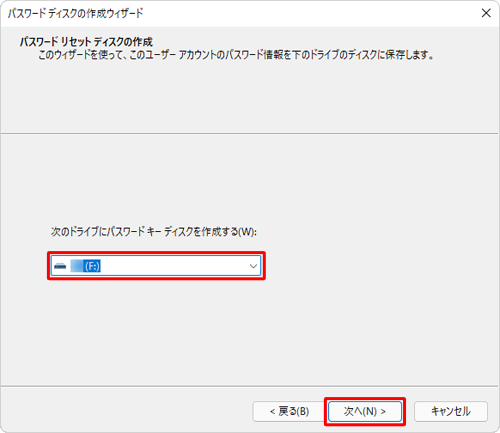
「現在のユーザーアカウントパスワード」ボックスにユーザーアカウントのパスワードを入力し、「次へ」をクリックします。
※ パスワードを設定していない場合は、空欄のまま「次へ」をクリックします。
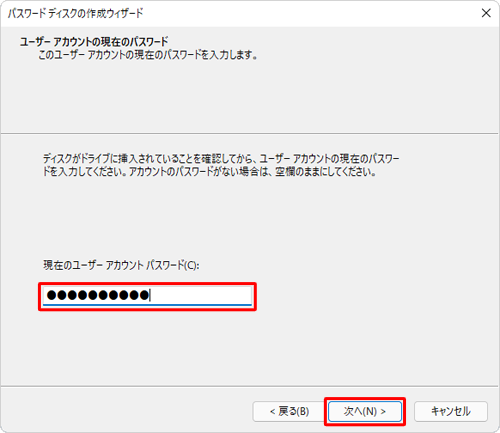
パスワードリセットディスクの作成が開始されます。
「進行状況:100%完了」という画面が表示されたら、「次へ」をクリックします。
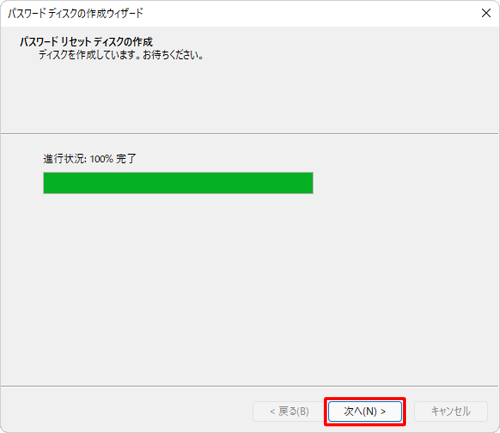
「パスワードディスクの作成ウィザードの完了」というメッセージが表示されます。
「完了」をクリックします。
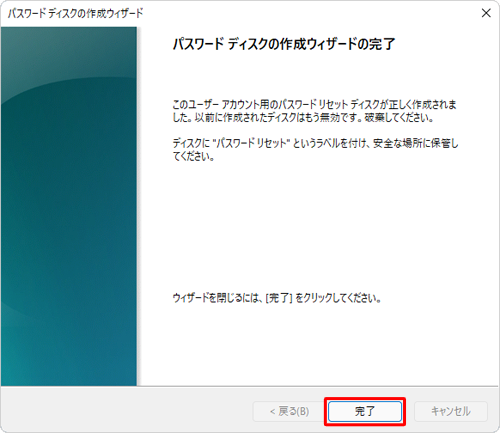
以上で操作完了です。
作成後のディスクは安全な場所に保管してください。
Q&Aをご利用いただきありがとうございます
この情報はお役に立ちましたか?
お探しの情報ではなかった場合は、Q&A検索から他のQ&Aもお探しください。
 Q&A検索 - トップページ
Q&A検索 - トップページ
 パソコン用語集
パソコン用語集
|
|
|


 Windows 10でパスワードリセットディスクを作成する方法
Windows 10でパスワードリセットディスクを作成する方法 Windows 11でパスワードリセットディスクを使ってサインインする方法
Windows 11でパスワードリセットディスクを使ってサインインする方法








